Annuncio pubblicitario
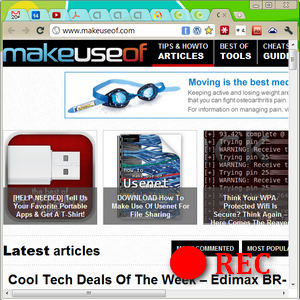 Hai una vasta conoscenza, diciamo, di Windows o di Gmail e ti piacerebbe condividerla su YouTube? Molti guru della tecnologia su YouTube registrano i loro suggerimenti utilizzando Camtasia Studio, il principale software di registrazione dello schermo che raggruppa una suite di composizione. Significa che devi avere anche Camtasia? Se te lo puoi permettere, vai avanti.
Hai una vasta conoscenza, diciamo, di Windows o di Gmail e ti piacerebbe condividerla su YouTube? Molti guru della tecnologia su YouTube registrano i loro suggerimenti utilizzando Camtasia Studio, il principale software di registrazione dello schermo che raggruppa una suite di composizione. Significa che devi avere anche Camtasia? Se te lo puoi permettere, vai avanti.
Ci sono altre opzioni 5 app di screencasting gratuite per la creazione di tutorial video Leggi di più quando si tratta di registrare lo schermo, tuttavia. Camstudio è un semplice registratore dello schermo open source che è ottimo per chi lo è iniziando il suo show su YouTube Le migliori impostazioni e formati per l'acquisizione di video per YouTube Leggi di più su suggerimenti software e istruzioni. Se stai cercando qualcosa che ti permetta di migliorare ulteriormente i tuoi video, controlla cosa offre ActivePresenter. ActivePresenter è un software di screencasting che è possibile utilizzare per creare tutorial di esercitazione e procedure dettagliate software. Vediamo quali altre funzionalità ha ActivePresenter per noi.
Caratteristiche
ActivePresenter è disponibile in tre diverse versioni: Gratuito, Standard e professionale. Puoi leggere il confronto delle funzionalità Qui, ma fondamentalmente, le versioni Standard e Professional consentono un po 'più di interattività con il finale prodotto video e può esportare in pochi formati rispetto alla versione gratuita (ad esempio Flash, HTML, AJAX, PDF). Quest'ultimo ha le stesse funzionalità di acquisizione, editing e audiovisivo offerte dalle versioni Standard e Professional. In questo articolo, testeremo il Versione gratuita.
Una volta scaricato l'ultima versione di ActivePresenter, puoi creare un nuovo progetto o acquisire e iniziare a registrare l'intero desktop, un'applicazione specifica finestra o semplicemente in una delle dimensioni predefinite, che includono la risoluzione HD (1280 x 720) e full HD (1920 x 1080).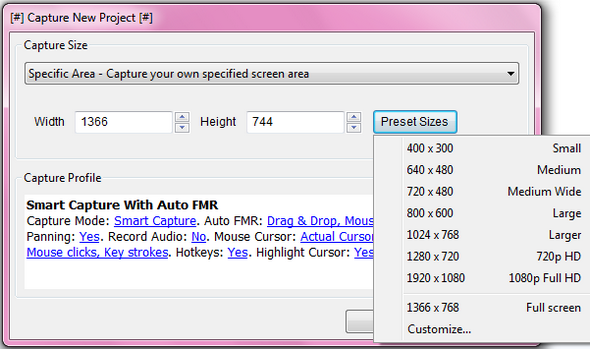
Al termine della registrazione, verrai indirizzato alla finestra di modifica, dove vedrai una sequenza temporale in basso per visualizzare tutti gli elementi sul tuo screencast. Se hai mai lavorato con Windows Live Movie Maker Come filigrana i tuoi video in Windows Movie MakerSe vuoi proteggere il tuo lavoro, renderlo più distinguibile e aggiungere un tocco professionale, dovresti considerare di aggiungere la tua filigrana. Leggi di più o iMovie 5 nuove fantastiche funzionalità in iMovie '11 [Mac] Leggi di più , saprai che nella sequenza temporale puoi ridurre la durata di determinati elementi, spostare le cose e personalizzare ulteriormente la demo.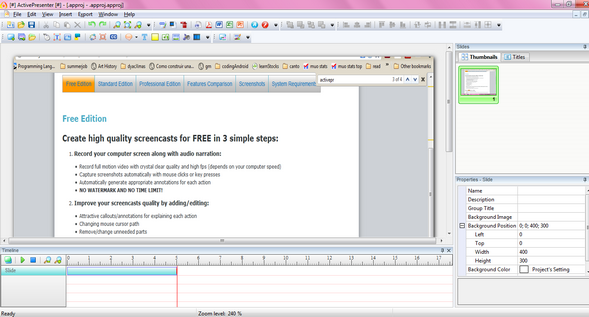
Fondamentalmente, qui puoi fare un montaggio con tutti gli elementi che immagini nel tuo tutorial. Sarai in grado di inserire tutti i tipi di elementi per migliorare il tuo screencast, tra cui annotazioni, didascalie, voci fuori campo, clic del mouse, ecc.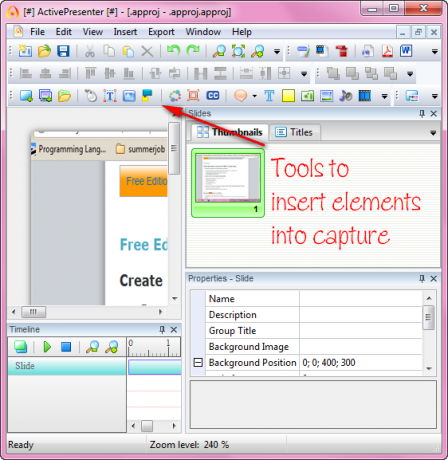
Non solo puoi aggiungere altri video Stile PiP Due modi per dare un'occhiata ai video mentre lavoriGuardare video è divertente. OK, ammettiamolo, crea dipendenza. Ma sfortunatamente, ci sono alcune altre cose che dobbiamo fare. Non possiamo sempre guardare video o no? E se potessi guardare ... Leggi di più , puoi anche modificare i tuoi screenshot con l'editor di immagini integrato, che puoi utilizzare per ritagliare l'immagine, aggiungere testo e linee per evidenziare una sezione specifica e altro ancora.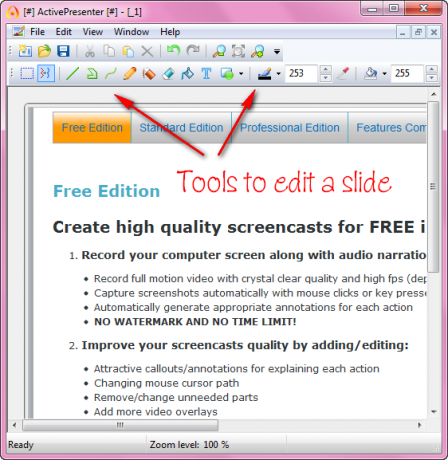
Dopo aver ottenuto tutti i fotogrammi nell'ordine desiderato, hai aggiunto tutte le annotazioni e le sovrapposizioni necessarie e avere lo screencast più soddisfacente con audio sincronizzato e nessun singhiozzo, puoi esportare il tuo lavoro in diversi formati.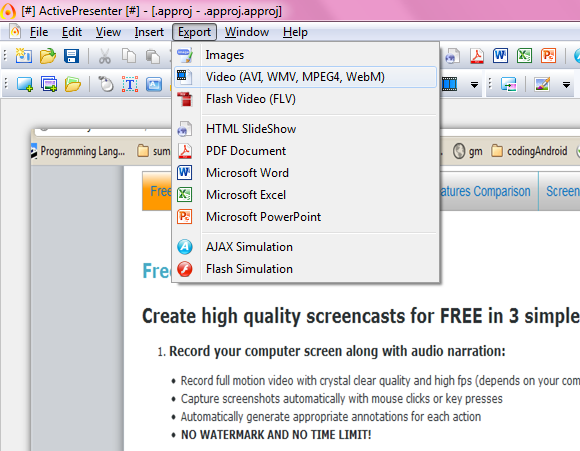
Se sei alla ricerca di realizzare i tuoi incredibili tutorial, dovresti assolutamente provare ActivePresenter. La sua interfaccia può sembrare intimidatoria, ma in realtà è abbastanza indolore per creare fantastiche presentazioni.
Per altri modi per creare tutorial o persino demo di prodotti, dai un'occhiata sicuramente Occhiolino 4 strumenti per la creazione di schermate e screencast Leggi di più pure. Implica un po 'più di lavoro manuale in quanto sei responsabile di ogni fotogramma video, ma può produrre alcune fantastiche procedure video.
Qual è il tuo software di screencasting preferito? Facci sapere nella sezione commenti qui sotto!
Jessica è interessata a tutto ciò che migliora la produttività personale e che è open source.